Transforme sua produtividade com os recursos de notificação do Android
O sistema de notificação do Android é uma ferramenta poderosa que pode melhorar significativamente sua produtividade diária. Ao aproveitar vários recursos de notificação, você pode reduzir as distrações e manter o foco no que realmente importa. Vamos mergulhar em cinco estratégias eficazes para otimizar suas notificações para um dia mais organizado e eficiente.
Navegação rápida
- Priorize notificações essenciais
- Adiar alertas para atenção posterior
- Recupere facilmente notificações descartadas
- Personalize as notificações do aplicativo para simplificar sua experiência
- Silencie notificações instantaneamente com o Flip to Shhh
1. Priorize notificações essenciais
Nem toda notificação merece sua atenção imediata. Priorizar notificações críticas garante que os alertas mais importantes permaneçam na frente e no centro. Siga estas etapas simples para melhorar seu foco:
- Pressione e segure a notificação que você deseja priorizar.
- Selecione “Prioridade” nas opções que aparecem.
- Confirme tocando em “Aplicar”.
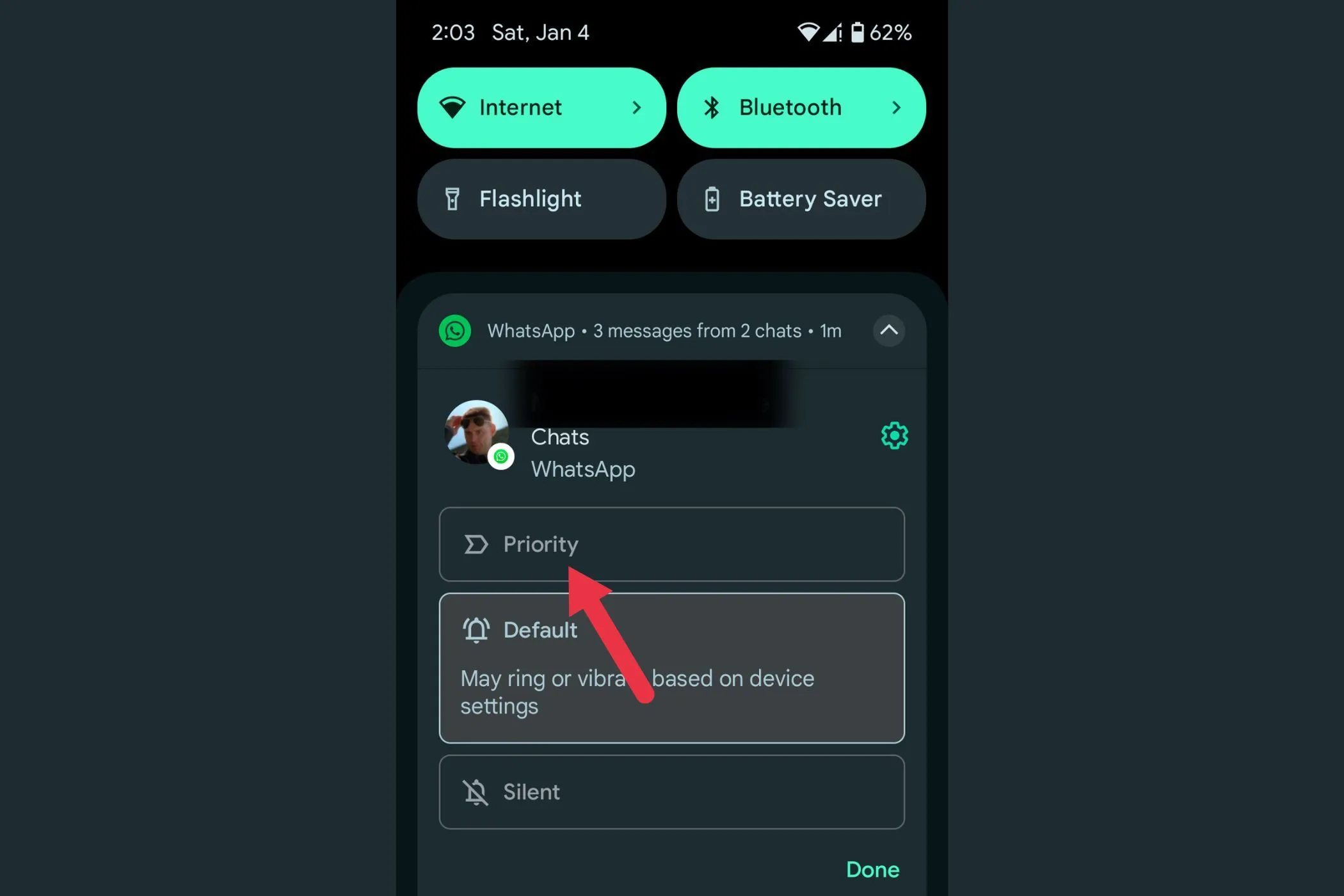
Para máxima eficiência, considere elevar as notificações de aplicativos relacionados ao trabalho, como Gmail ou Slack, mantendo as distrações de aplicativos de mídia social no mínimo. Dessa forma, você pode manter seu foco no que realmente impulsiona sua produtividade.
2. Adiar alertas para atenção posterior
Notificações podem interromper seu fluxo. Com o recurso soneca, você pode dispensar alertas temporariamente e lidar com eles quando for mais conveniente. Veja como fazer a soneca funcionar para você:
- Procure o ícone de soneca (símbolo de relógio) na notificação.
- Toque no ícone para adiá-lo por uma hora.
- Altere o tempo de soneca tocando na seta suspensa ao lado do ícone para opções como 15 minutos ou 2 horas.
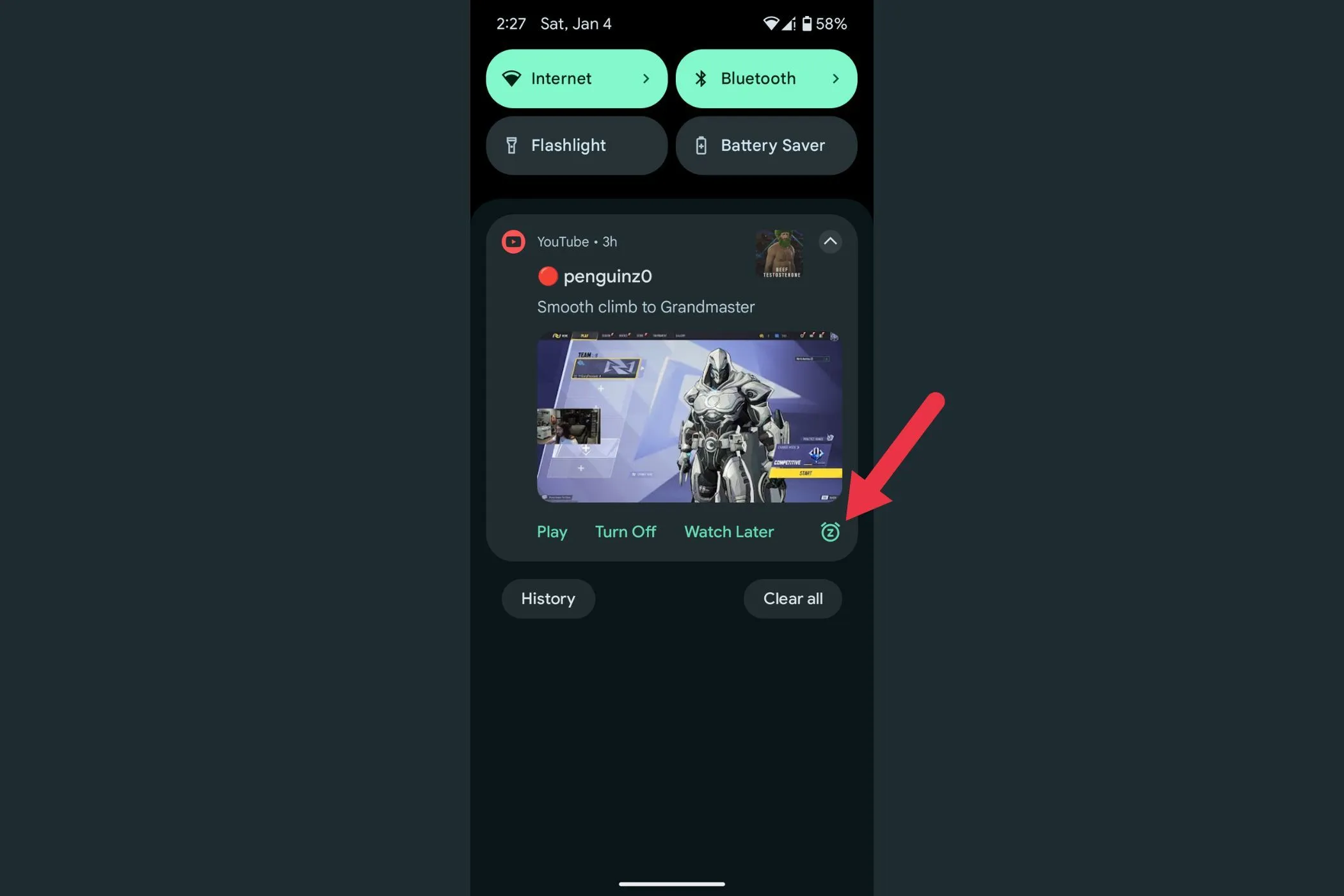
Se você acidentalmente adiar uma notificação, não se preocupe — você pode desfazê-la imediatamente. Esse recurso é perfeito para lembretes não urgentes, garantindo que você os aborde quando puder se concentrar totalmente.
3. Recupere facilmente notificações descartadas
Já deslizou para longe uma notificação importante? Não precisa entrar em pânico — você pode recuperar alertas perdidos rapidamente com o Histórico de Notificações. Veja como ativar e utilizar esse recurso:
- Acesse as configurações do seu telefone e selecione “Notificações”.
- Ative o “Histórico de notificações”.
Com o Histórico de Notificações ativado, todos os alertas são registrados, mesmo aqueles que você descarta. Esse recurso garante que você nunca perca de vista informações vitais, permitindo que você acesse quaisquer notificações importantes sempre que precisar delas.
4. Personalize as notificações do aplicativo para simplificar sua experiência
As notificações podem sobrecarregá-lo com distrações indesejadas. Personalizar as notificações do seu aplicativo pode ajudar você a se concentrar nas mais importantes. Veja como ajustar suas configurações:
- Navegue até Configurações e selecione Notificações.
- Selecione “Notificações de aplicativos” para visualizar todos os aplicativos instalados.
- Ajuste as configurações de aplicativos específicos desativando categorias de notificação menos importantes.
Ao silenciar seletivamente mensagens promocionais e alertas que não dizem respeito a você, você pode manter seu painel de notificações limpo. Isso torna mais fácil detectar atualizações essenciais sem distrações.
5. Silencie notificações instantaneamente com o Flip to Shhh
Se você estiver usando um dispositivo Google Pixel, o recurso Flip to Shhh fornece uma maneira direta de silenciar todos os alertas. Com apenas um flip, você ativa o modo Não Perturbe. Para habilitar esse recurso, siga estas etapas:
- Acesse Configurações e vá em “Sistema”.
- Toque em “Gestos” e ative “Virar para Shhh”.
Após a ativação, colocar o telefone virado para baixo silenciará as notificações recebidas. Para retomar os alertas, basta pegá-lo novamente — uma maneira perfeita de gerenciar interrupções sem precisar mexer nas configurações.
Ao aproveitar esses recursos de notificação do Android, você reduzirá significativamente o caos em suas interações digitais diárias, tornando mais fácil do que nunca permanecer produtivo!
Insights adicionais
1. Como acesso o Histórico de Notificações?
Para acessar o Histórico de Notificações, vá para Configurações > Notificações e habilite o recurso. Uma vez ativado, você pode visualizar todas as notificações anteriores, mesmo que elas tenham sido descartadas.
2. Posso personalizar notificações diferentes do mesmo aplicativo?
Sim, você pode personalizar notificações de um único aplicativo ajustando as categorias de notificação nas configurações do aplicativo no menu de notificações do seu dispositivo.
3. O recurso Flip to Shhh está disponível em todos os dispositivos Android?
Este recurso está disponível principalmente em telefones Google Pixel. No entanto, muitos outros dispositivos Android têm opções semelhantes nas configurações de “Gestos” ou “Não perturbe”, então certifique-se de verificar os recursos do seu dispositivo.
Deixe um comentário